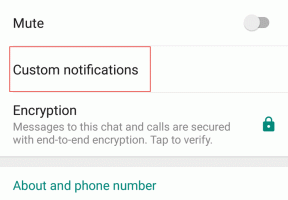Topp 7 rettelser for innkommende anropsskjerm som ikke vises på iPhone
Miscellanea / / November 29, 2021
Den typiske funksjonaliteten til en telefon er å vise deg den innkommende anroperens navn eller nummer når telefonen ringer, sammen med svar- og avslå-knappene. Dessverre skjermen for innkommende anrop vises ikke for mange iPhone-brukere når de blir oppringt. De kan høre telefonen ringe og vibrere, men ingenting vises på skjermen, slik at de ikke har noe annet valg enn å gå glipp av anropet. La oss se 7 måter å fikse skjermen for innkommende anrop som ikke vises på iPhone.

For flere iPhone-brukere vises bare godta- og avvis-knappene uten å vise noen oppringerinformasjon. Noen har til og med den ulykken at iPhone-skjermen ikke våkner når telefonen ringer.
La oss sjekke løsningene for å fikse skjermen for innkommende anrop som ikke fungerer på iOS.
Merk: Innlegget omhandler skjermen for innkommende anrop som ikke vises på iPhone. Hvis iPhone ikke ringer i det hele tatt for innkommende anrop, bør du sjekke det andre innlegget vårt anrop som ikke ringer på din iPhone.
1. Start iPhone på nytt
Flere ganger er problemet midlertidig, og en enkel omstart bør fikse det. Så
start iPhone på nytt, og forhåpentligvis vil du se banneret for innkommende anrop på iPhone.2. Sjekk innstillinger for telefonappvarsling
For det, følg disse trinnene:
Trinn 1: Åpne Innstillinger på iPhone og gå til Varsler.
Steg 2: Trykk på Telefon. Aktiver bryteren for Tillat varsler. I tilfelle den allerede er aktivert, slå den av og aktiver den igjen. Aktiver også bannere under varsler.

Du vil se et innkommende anropsskjermbilde uavhengig av om du slår av varsler for telefonappen. For å være på den tryggere siden bør du imidlertid holde varsler aktivert for telefonappen.
Tips: Sjekk 7 måter å fikse varslingslyder fungerer ikke på iPhone.
Også på Guiding Tech
3. Sjekk innstilling for innkommende anrop
Med iOS 14, introduserte Apple den etterlengtede funksjonen til den komprimerte samtaleskjermen. Tidligere, når du mottok en samtale, ville den oppta hele skjermen og tok deg bort fra appen du brukte. Med iOS 14 kan du aktivere bannerstilvarsling der det innkommende anropet vises som et varslingsbanner som alle andre varsler når den er låst opp.
Så hvis du vil at innkommende anrop skal vises i fullskjerm, må du slå av bannervisningsstilen. For det, gå til Innstillinger > Telefon > Innkommende anrop. Velg Fullskjerm. Hvis Fullskjerm allerede er valgt, velg Banner og velg Fullskjerm igjen. Start telefonen på nytt.

4. Oppdater telefonprogramvaren
Ofte er det en feil i programvaren, og den siste oppdateringen bør få det fikset. Start med oppdatering av alle apper på iPhone fra App Store. Gå deretter til Innstillinger > Generelt > Programvareoppdatering. Se om en programvareoppdatering er tilgjengelig for din iPhone. Installer den hvis tilgjengelig og start iPhone på nytt.
Tips: Finne ut hva som skjer når du oppdaterer telefonens programvare.
5. Tilbakestill alle innstillinger
I denne løsningen må du tilbakestille innstillingene på iPhone. Det vil ikke påvirke dine personlige data på telefonen eller i iCloud. Imidlertid vil alle innstillingene på iPhone tilbakestilles til standardverdiene. Du må sette dem på nytt. Disse inkluderer Wi-Fi, Bluetooth, skjerminnstillinger som mørk modus, lyd- og varslingsinnstillinger og andre. Finn ut i detalj hva som skjer ved å tilbakestille iPhone-innstillingene.
Følg disse trinnene for å tilbakestille alle innstillinger:
Trinn 1: Åpne Innstillinger og gå til Generelt.
Steg 2: Trykk på Tilbakestill etterfulgt av Tilbakestill alle innstillinger. Bekreft på neste skjermbilde.

Også på Guiding Tech
6. Tilbakestill telefonen
Hva er en telefon hvis du ikke kan se eller svare på innkommende anrop? Siden innkommende anrop spiller en grunnleggende, men en av de essensielle rollene, må du kanskje ta det tøffe trinnet med å tilbakestille iPhone. Fabrikktilbakestilling av iPhone vil slette alle data og filer fra iPhone i tilfelle de ikke er lagret i iCloud eller noen annen skylagringstjeneste. Så hvis problemet vedvarer, ta en fullstendig sikkerhetskopi av din iPhone og tilbakestille den til fabrikk. Sjekk ut 6 ting du ikke må glemme når du sikkerhetskopierer iPhone.
For å tilbakestille iPhone til fabrikkstandard, gå til Innstillinger > Generelt > Tilbakestill. Trykk på Tilbakestill alt innhold og innstillinger. Bekreft når du blir spurt.

7. Kontakt Apple Support
Hvis du har prøvd alle de nevnte rettelsene uten hell, bør du kontakte Apple Support for å få iPhone-en din diagnostisert for feil. Det kan være noe maskinvareproblem, spesielt hvis skjermen ikke våkner eller forblir svart når du mottar et anrop.
Også på Guiding Tech
iPhone mottar ikke anrop
Vi håper metodene ovenfor hjelper deg med å gjenopprette skjermen for innkommende anrop på iPhone. Du kan prøve feilrettinger for iPhone som ikke mottar anrop også og se om de gir noen lindring. I tilfelle en annen løsning hjalp deg, gi oss beskjed i kommentarene nedenfor.